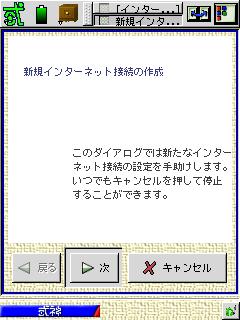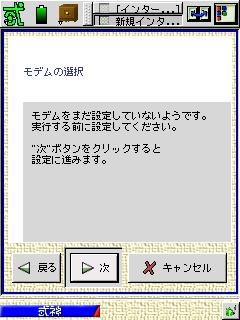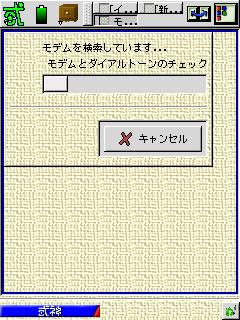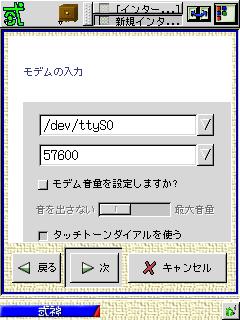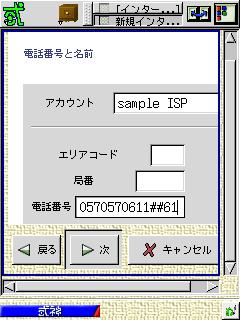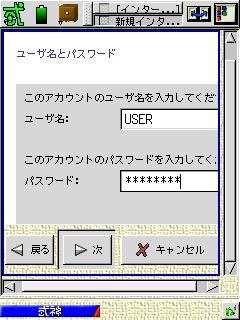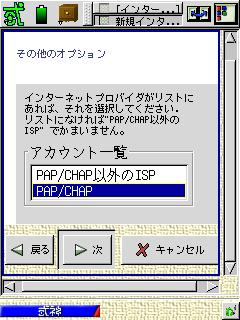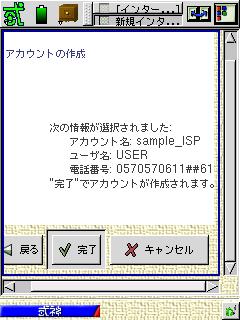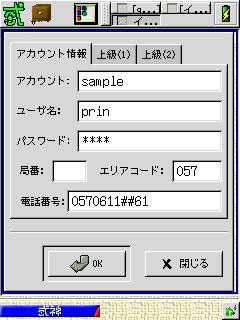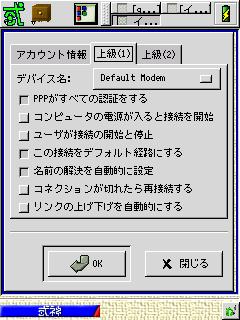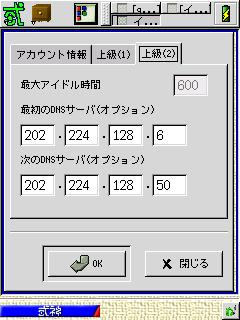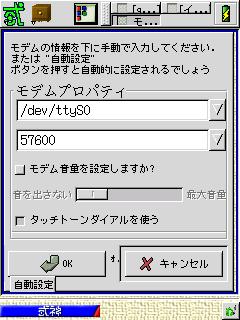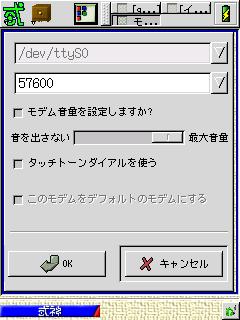式神PPPコンフィギュア ユーザーズ・ガイド
はじめに
式神PPPコンフィギュアは式神PPPダイアラでダイアルアップする際に必要となる
環境設定ファイルを編集するツールです。

初期設定
コンフィギュアを初めて起動した場合、設定ウィザードが表示されます。
各画面毎に必要な項目を入力し設定を完了してください。
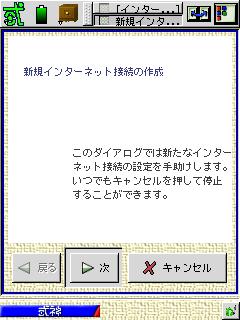
モデムポートの検索
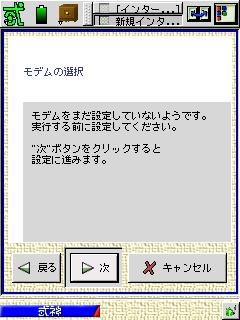
モデムが設定されていない場合はモデムポートの検索が実行されます。
「次」を押して検索に進んでください。
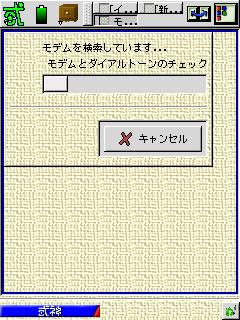
モデムの設定
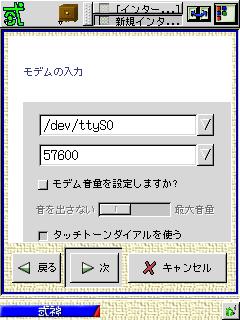
接続するモデムのポートと通信速度などを設定してください。
電話番号と接続名の設定
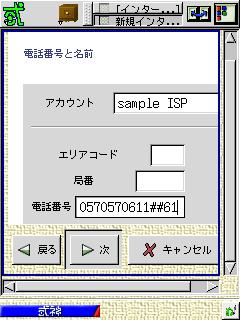
プロバイダの名称と接続電話番号を入力してください。プロバイダ名は任意の文字列を指定できます。
ユーザ名とパスワード
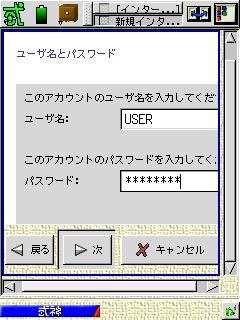
プロバイダの接続ユーザ名とパスワードを入力してください。
プロバイダの種別の選択
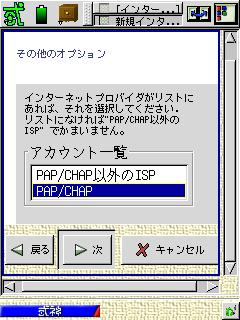
PAP認証もしくはCHAP認証を使用するプロバイダの場合は「PAP/CHAP」を、
それ以外の場合は「通常のISP」を選択してください。
設定内容の確認
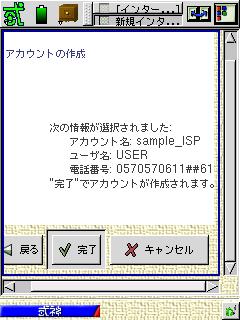
入力された内容が表示されます。確認して問題なければ「完了」を、
間違いがあれば「戻る」を押してください。「完了」が押されると
アカウントが作成されます。
アプリケーションの終了
式神PPPコンフィギュアを終了するには、メイン画面の右下にある「閉じる」ボタンを
タップしてください。
アカウント情報の追加

メイン画面で「アカウント」タグをタップし「追加」ボタンを押すと、
アカウントの新規追加を行うことができます。
アカウント情報の修正
メイン画面で「アカウント」タグをタップし、リストから変更したいアカウントを
選択して「修正」ボタンを押してください。
アカウント情報
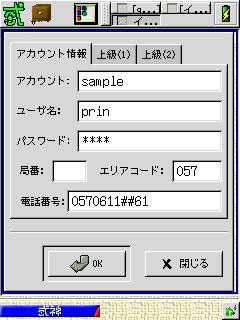
この画面では
- アカウント名(プロバイダ名)
- ユーザ名
- パスワード
- 接続先の電話番号
について変更できます。必要な項目を修正し、必要であれば「上級(1)」「上級(2)」を
タップして各項目も修正してください。「OK」ボタンを押すと修正が反映されます。
上級(1)
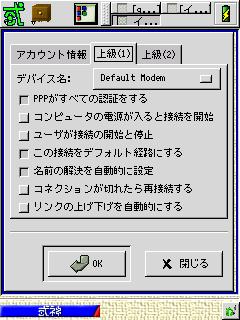
この画面ではダイアルアップのより詳しい設定を行うことができます。
必要な項目をチェックし「OK」ボタンを押してください。
上級(2)
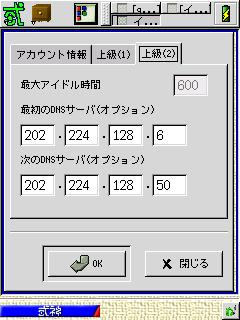
この画面ではネームサーバの設定を行うことができます。
プロバイダから指定されているネームサーバのIPアドレスを入力してください。
アカウントの削除
メイン画面で「アカウント」をタップし、削除したいアカウントをリストから選択して
「削除」ボタンを押してください。
モデムの新規追加
メイン画面で「モデム」をタップし「追加」ボタンを押すと、
下図のようなモデム追加画面が表示されます。
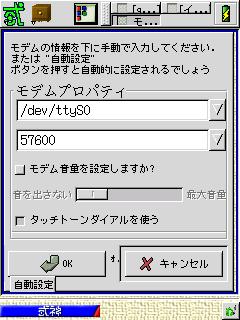
モデムのポートと通信速度を選択して「OK」ボタンを押してください。
モデムの修正
メイン画面で「モデム」をタップし、変更が必要なモデムをリストから選択して
「修正」ボタンを押してください。
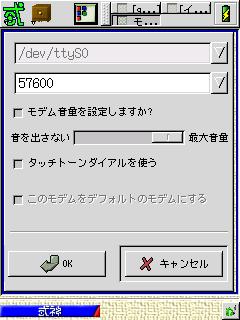
モデムの通信速度を変更して「OK」ボタンを押してください。
モデムの削除
メイン画面で「モデム」をタップし、削除したいモデムをリストから選択して
「削除」ボタンを押してください。